سیستم عامل لینوکسمقالات وب
۶ ابزاری که در لینوکس می تواند به بازیابی داده ها کمک کند

تا به حال برایتان پیش آمده است که لپ تاپ یا رایانه تان بدون هشدار قبلی صفحه نمایشش سیاه شود یا فریز گردد؟ شاید درایور شما هم دچار مشکل شده باشد. خوب در این شرایط چه کاری می توان انجام داد؟ همه این نشانه ها ممکن است بیانگر درایور خراب شده یا مشکل دار باشد. اما هیچ دلیلی وجود ندارد که نگران شوید و بخواهید فورا رایانه تان را کنار بگذارید . در این مقاله ابزارهایی را برای سیستم عامل لینوکس معرفی خواهیم کرد که به شما کمک می کند اطلاعات خودتان را بعد از چنین اتفاقاتی بازیابی نمایید. پس همراه وب ایده باشید.
ابزار Testdisk:
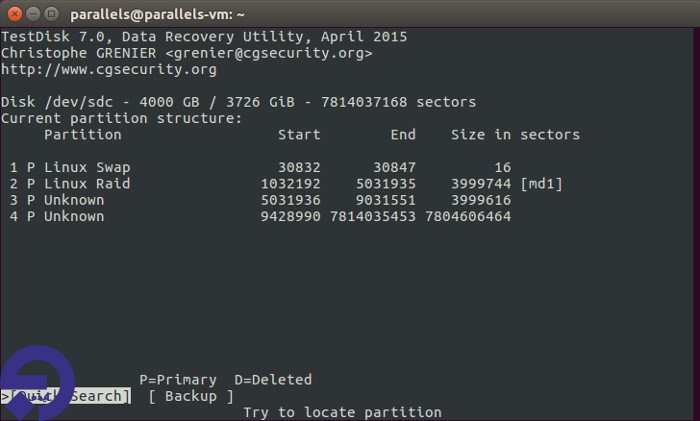
برخی از ابزارهای ریکاوری لینوکس تلاش می کنند داده های شما را با کپی کردن هر آنچه که از دیسک قابل بازیابی است نگه دارند. این روش ممکن است کارساز و موثر باشد اما ممکن است مشکلی در خود پارتیشن وجود داشته باشد و مانع از بازیابی اطلاعات به این شیوه گردد. ابزار Testdisk یک ابزار کاربردی است زیرا می تواند خطاهای سطح پارتیشن را برطرف کند. به همین خاطر بازیابی داده به کمک این ابزار بسیار ساده خواهد بود. این ابزار حتی می تواند هارد دیسک خراب شده را تعمیر کند و به رایانه لینوکسی تان فرصت مجددی برای کار کردن بدهد. به همین خاطر شما می توانید به کمک این ابزار به طور مستقیم به داده های خود دسترسی داشته باشید.
ابزار Testdisk همانطور که عملیات عمیقی همچون بازیابی سکتورهای بوت و جداول فایل سیستم را انجام می دهد می تواند داده های موجود در هارد دیسک با فرمت های NTFS، FAT، exFAT و ext را بازیابی نماید. برای نصب این ابزار بر روی لینوکس، بهتر است ترمینال خود را باز کنید و دستور زیر را وارد نمایید. استفاده از این ابزار بسیار ساده و راحت خواهد بود.
1 | sudo apt-get install testdisk |
ابزار ddrescue:
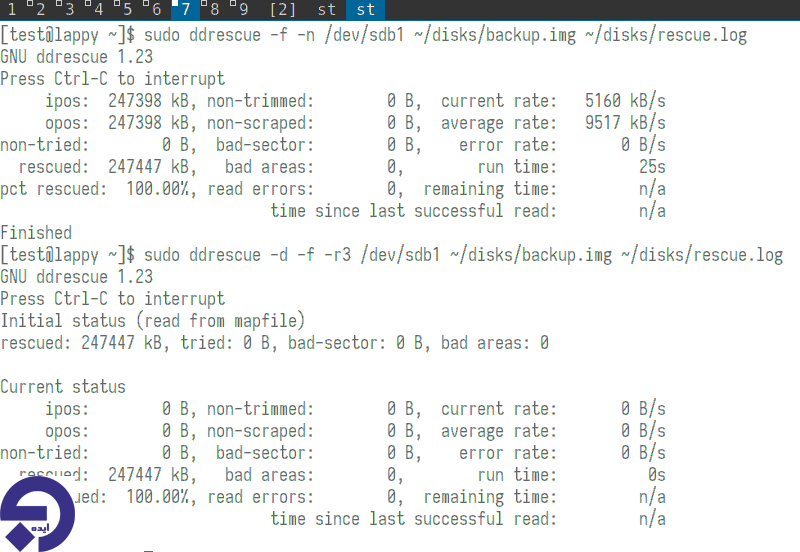
با اینکه ddrescue ممکن است توسط بیشتر افراد به عنوان ابزار ریکاوری مورد نظر قرار نگیرد اما زمانی که می خواهید داده های خود را از فایل های خراب شده بازیابی نمایید می توانید از این ابزار بهره ببرید. این ابزار تصویری از درایو خراب شده یا پارتیشن مشکل دار ایجاد می کند. به همین خاطر می توانید کپی از دیسک مشکل دار را تجزیه و تحلیل کنید. همیشه دیسک خود را بر روی تصویر جداگانه ای کپی کنید هرچقدر بیشتر از درایو خراب شده استفاده کنید ممکن است اسیب بیشتری هم به آن وارد نمایید. چیزی که در تصویر می بینید خروجی این برنامه است. در دستور اول، این ابزار کل دیسک را به تصویری به نام Backup.img کپی می کند. دستور دوم تنها بلوک های مشکل دار را بر روی همان تصویر کپی می نماید . زمانی که دستورهای یکسانی را اجرا می کنید همیشه از فایل لاگ استفاده نمایید. بک آپ گرفتن ممکن است چند ساعت یا حتی چند روز زمان نیاز داشته باشد. بدون فایل لاگ هر مشکلی که پیش بیاید شما را مجبور می کند این فرایند را از همان ابتدا آغاز کنید.
زمانی که این فرآیند تکمیل شد می توانید تصویر کپی شده را Mount کنید و از ابزارهای موجود برای بازیابی اطلاعات از آن استفاده نمایید. سایر ابزارهایی که در ادامه معرفی خواهیم کرد می توانند داده های این تصویر را بازیابی کنند.
ابزار foremost:
این ابزار از ساختار داده های فایل های معمول برای بازیابی داده ها استفاده می کند. شما می توانید کل تصویر دیسک را برای همه فایل هایش مورد بررسی قرار دهید یا نوع خاصی از فایل را که به آن علاقه دارید تعیین نمایید.
چیزی که اینجا مشاهده می کنید خروجی ابزار در حالت Verbose است. گزینه -t به دنبال نوع فایل های JPG می گردد و گزینه های -i و -o فایل ورودی و دایرکتوری خروجی را نشانه گذاری می نماید. این ابزار تصاویر ایجاد شده توسط ddrescue را تجزیه و تحلیل می نماید. این تصاویر فایل های JPEG هم در خود دارد. ابزار Foremost قادر است ده ها فایل این چنینی را بیابد و سپس آن ها را به فولدر خروجی کپی نماید.
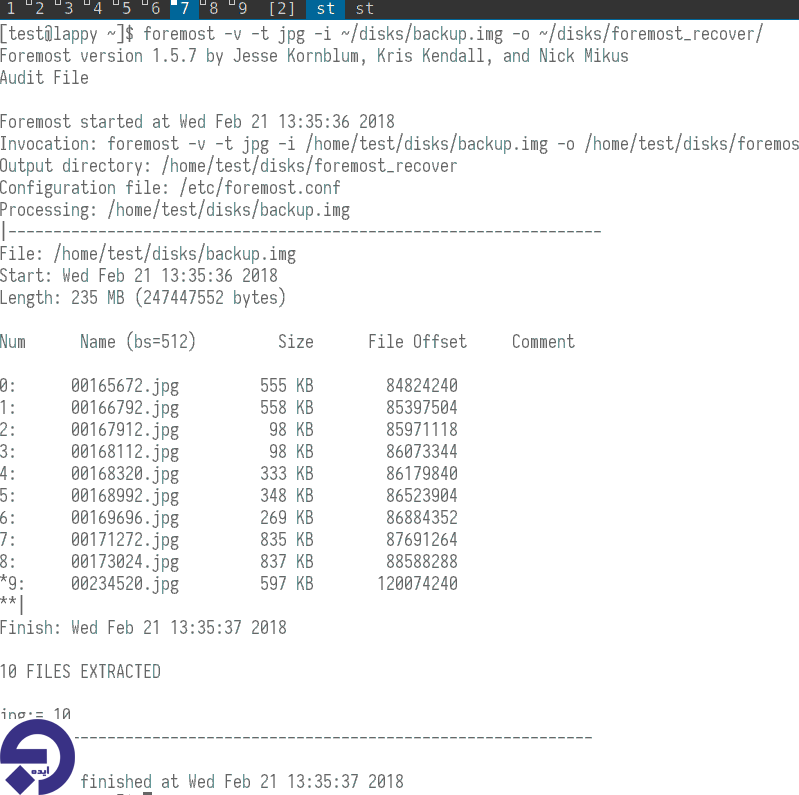
ابزار scalpel:
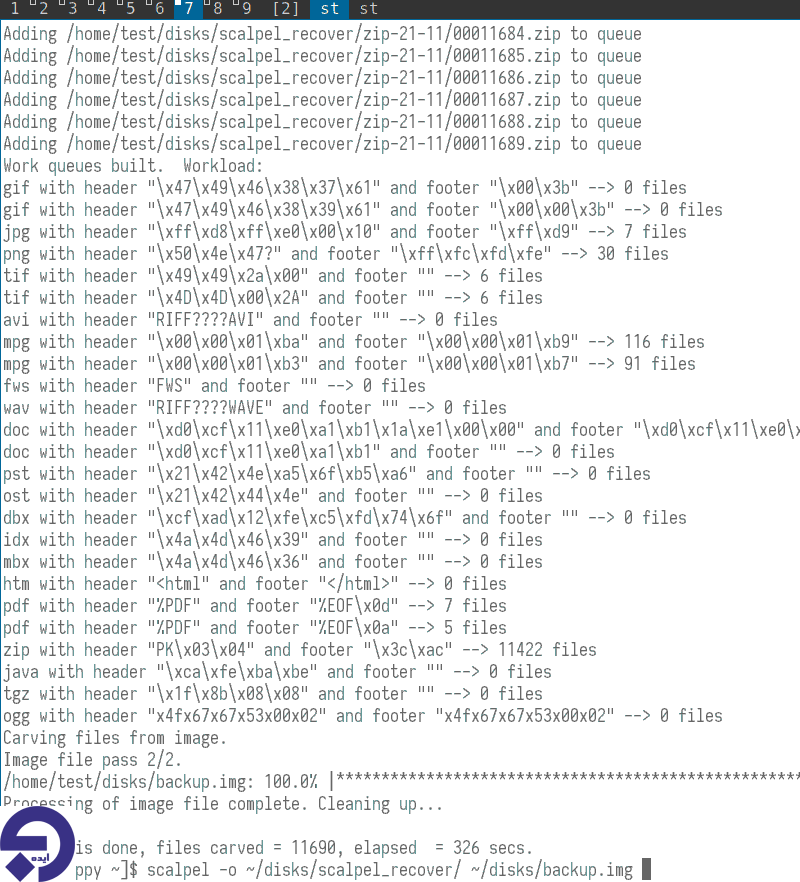
این ابزار در اصل بر پایه Foremost است و تلاش می کند فعالیت آن را تکمیل کند.این ابزار از خروجی /ورودی multi-threading و غیر همزمان برای جستجو در تصاویر استفاده می کند. علاوه بر این به کاربران اجازه می دهد تعداد فوترها و هدرهایی که می خواهند برای ریکاوری فایل ها مورد استفاده قرار دهند را مشخص نماید.
کاربران می توانند نوع فایلی که قرار است ریکاوری و بازیابی شود را با ویرایش فایل پیکربندی این ابزار تعیین کنند. فایل پیکربندی پیش فرض خروجی های زیادی را حتی بدون روشن کردن پارامتر -v ایجاد می کند.
ابزار PhotoRec:
این ابزار با تمرکز بر روی ریکاوری تصاویر، فایل های ویدئویی و اسناد متنی توانسته است از رقبایی که در این حوزه فعالیت می کنند پیشی بگیرد. این ابزار به عنوان یک ابزار تعاملی در داخل خود کنسول عمل می کند. کافیست همه قسمت های آن را به دقت مورد بررسی قرار دهید. دستور اولیه این ابزار باید تصویر دلخواه و فولدر خروجی را مشخص نماید. سپس PhotoRec کاربر را وارد محیط گرافیکی خود می کند. اسکرین شات زیر نشان دهنده اندازه تصویر است. در صفحات بعدی از کاربر خواسته می شود نوع پارتیشن دیسک و جستجوی کل تصویر برای یافتن فایل یا جستجوی جزئی را مشخص کند.
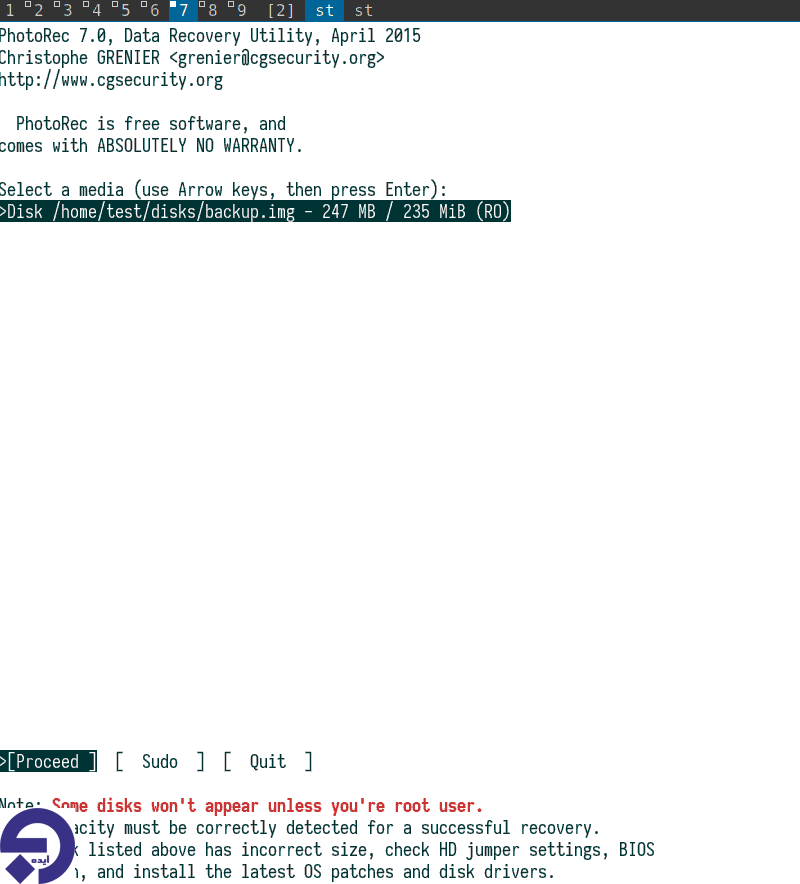
ابزار grep:
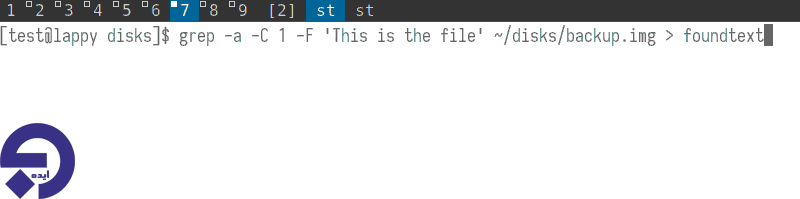
خوب حالا به ابزار grep رسیدیم. این ابزار ممکن است همانند سایر گزینه های ریکاوری فایل نباشد اما این قدرت را دارد که فایل های گم شده یا پاک شده متنی را با جستجوی string های موجود بر روی بلوک دستگاه یا تصویر دیسک بیابد. فایلی در backup.img به نام myfile وجود دارد. این فایل در برگیرنده تنها یک خطر متنی است.
ابزار Grep از همین خط به عنوان نقطه شروع ریکاوری فایل ها استفاده می کند. در کنار پارامترهایی که وجود دارد می توانید در این مثال ببینید که ابزار موجود خط یافت شده را به فایل باینری جدید به نام foundtext تبدیل می کند. شما باید توجه ویژه ای به پارامترهای C داشته باشید که بافت بیشتری را در دستور اولیه چاپ می کند. این مثال دستوری به ابزار grep می گوید یک خط از متن را قبل و بعد از خط فراهم شده بیابد. ابزار grep می تواند فایل باینری را به عنوان خروجی ایجاد نماید. هنوز هم برخی از بخش ها برای افراد قابل خواندن خواهند بود. حالا این وظیفه شماست که به طور دستی داده های مورد نیاز را به دست اورید. اینکار کمی زمانبر است اما از نداشتن فایل خیلی بهتر خواهد بود.
نتیجه گیری:
به طور خلاصه باید مطمئن شوید که در ابتدا درایو یا پارتیشن خود را با ابزار ddrescue کپی می کنید و سپس به کمک سایر ابزارهای ریکاوری که معرفی کردیم بر روی این کپی کار می کنید. از کار کردن با ابزارهای مختلف نترسید به خصوص اگر به داده های از دست رفته تان نیاز دارید.






